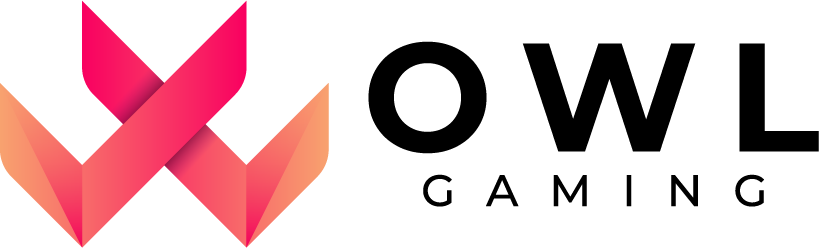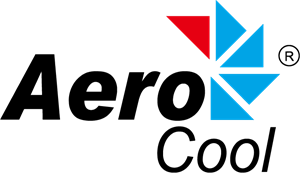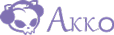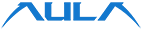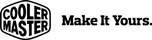Cách mở camera trên laptop Windows 7 tương đối dễ dàng Leave a comment
Với việc camera được trang bị phía trước laptop trên hầu hết các dòng laptop hiện nay sẽ giúp chúng ta dễ dàng gọi video call hoặc livestream khi sử dụng các ứng dụng có tính năng gọi video như Zalo, Facebook, Skype… hoặc khi chơi game. Để mở được camera trên laptop sử dụng hệ điều hành Windows 7 nhìn chung cũng tương đối dễ dàng và không khác biệt nhiều so với các phiên bản Windows khác. Dưới đây Cú Gaming sẽ tiếp tục bài viết hướng dẫn các bạn cách mở camera trên laptop Windows 7 một cách nhanh chóng.
Cách mở camera trên laptop Windows 7
Với laptop đang sử dụng Windows 7 nếu đã cài đặt sẵn phần mềm mở camera thì chúng ta chỉ cần nhấn vào nút Start rồi nhập key tìm kiếm “camera” vào ô tìm kiếm để hiển thị ứng dụng rồi mở là xong.
Trong trường hợp trên laptop chưa có phần mềm để mở camera thì chúng ta cần phải cài thêm phần mềm hỗ trợ CyberLink YouCam để mở camera.
Bước 1:
Bạn nhấn vào đây để tải CyberLink YouCam xuống máy tính rồi khởi động để cài đặt.
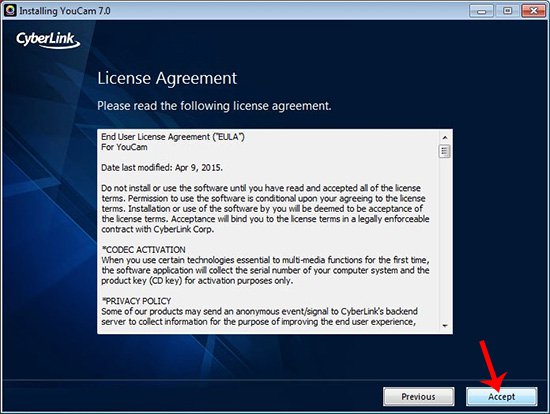
Bước 2:
Chọn ngôn ngữ của phần mềm là English, thư mục cài đặt phần mềm rồi nhấn Next bên dưới để tiếp tục.
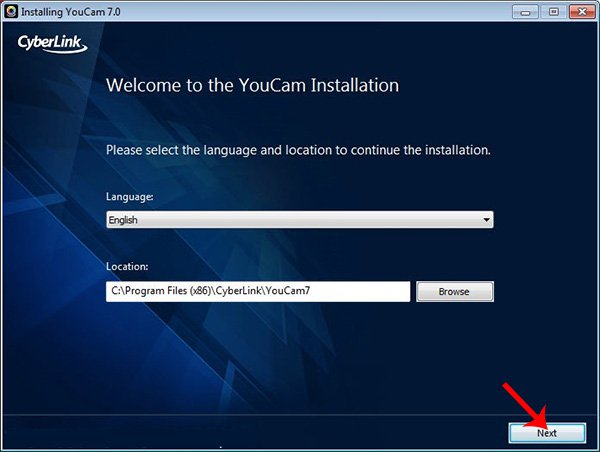
Khi hiển thị giao diện như hình dưới đây chúng ta nhấn nút Continue để hoàn thành quá trình cài đặt phần mềm CyberLink YouCam trên Windows 7.
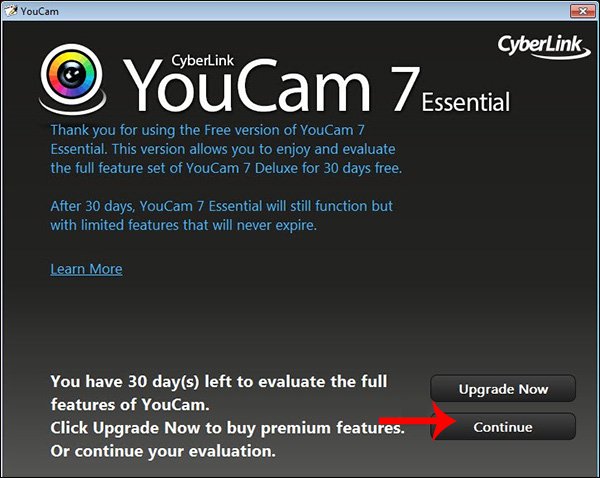
Bước 3:
Mở phần mềm CyberLink YouCam và bạn sẽ thấy màn hình webcam hiển thị trên giao diện phần mềm. Nhấn biểu tượng hình tròn ở giữa màn hình để chụp ảnh. Có thể đổi sang chế độ quay video nếu muốn.
Ngoài ra CyberLink YouCam cung cấp nhiều hiệu ứng, khung ảnh để sử dụng.
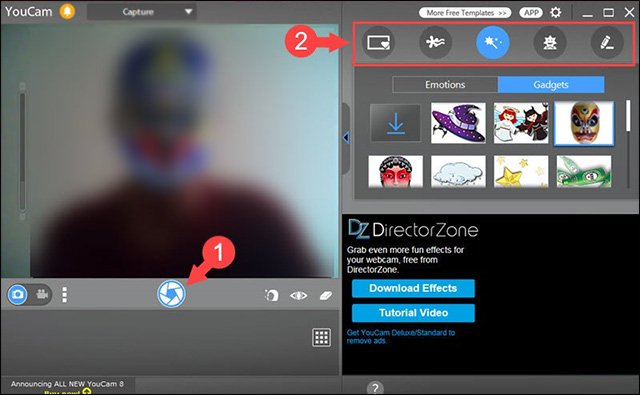
Như vậy, Cú Gaming đã hướng dẫn cách mở camera trên laptop sử dụng Windows 7 thông qua bài viết trên. Hi vọng sẽ giúp ích cho các bạn. Nếu còn thắc mắc gì bạn có thể comment bình luận ngay bên dưới để được giải đáp ngay nhé